כשאתה מתקין iTunes עבור Windows, כברירת מחדל מיקום הספריה נמצא בתיקיה המקומית שלי 'המוסיקה'. אם ברצונך לחסוך מקום בכונן הקשיח, שנה את המיקום לכונן חיצוני או לרשת.
מסרגל התפריט לחץ ערוך >> העדפות.
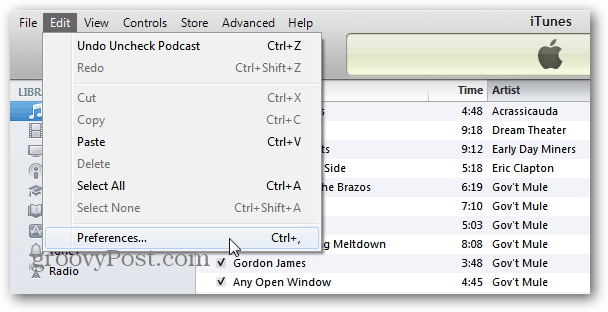
במחשב Mac, עבור אל iTunes >> העדפות.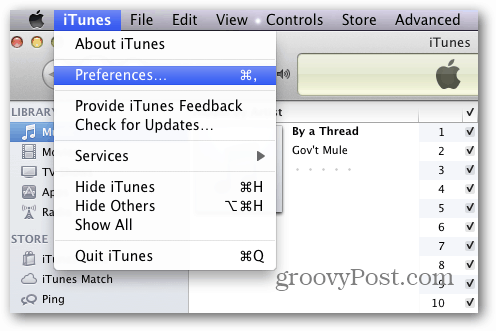
חלון ההעדפות מופיע. לחץ על הסמל המתקדם ולצד שדה מיקום תיקיית המדיה של iTunes לחץ על שנה.
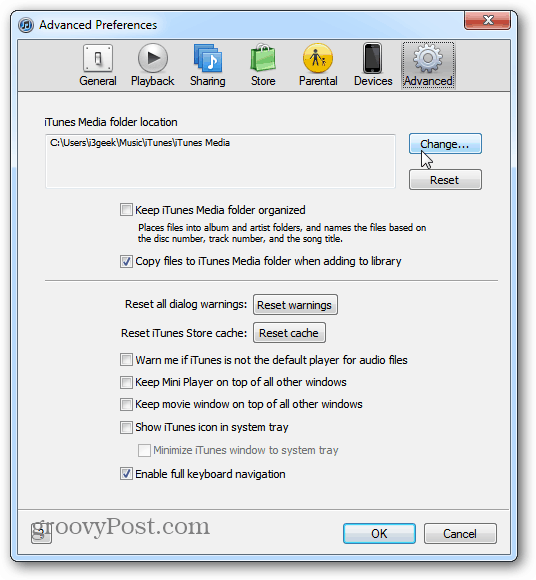
כעת בחרו במיקום שברצונכם להפוך את המיקום החדש לספריה. כאן אני בוחר את תיקיית המוסיקה משרת הבית שלי. אבל אתה יכול לבחור כל מיקום שתרצה.
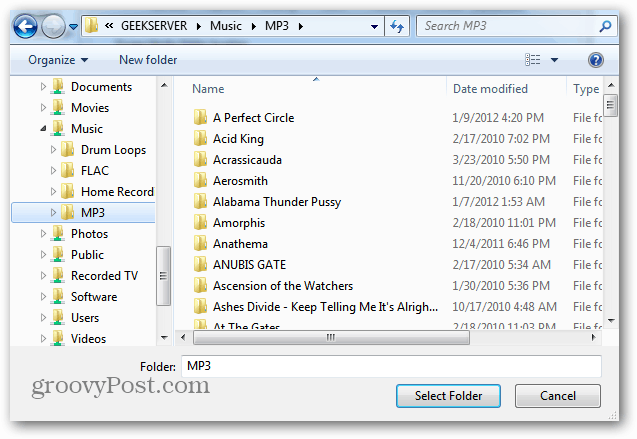
עכשיו כל מדיה שאקנה מחנות iTunes תהיה מקומות במיקום הרשת. עלי גם להעתיק את כל השירים שלי ל- iTunes. לשם כך, פתח את ספריית המוזיקה, לחץ על [Ctrl] [A] במקלדת כדי להדגיש את כל תיקיות המוסיקה. ואז גרור אותם ל- iTunes.
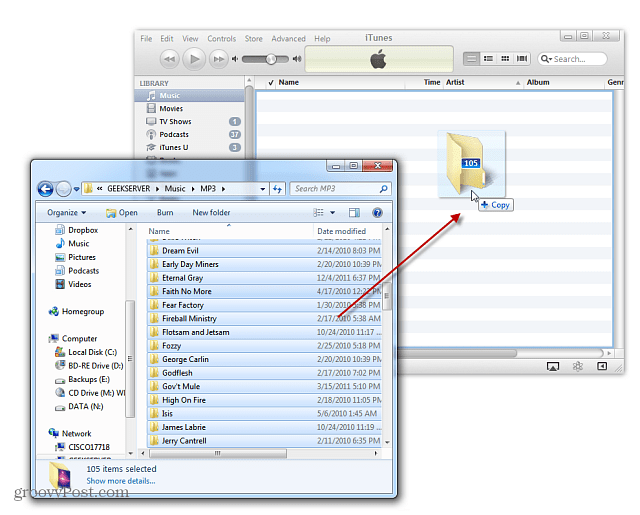
עכשיו המתן בזמן שהשירים שלך יתעתקו.
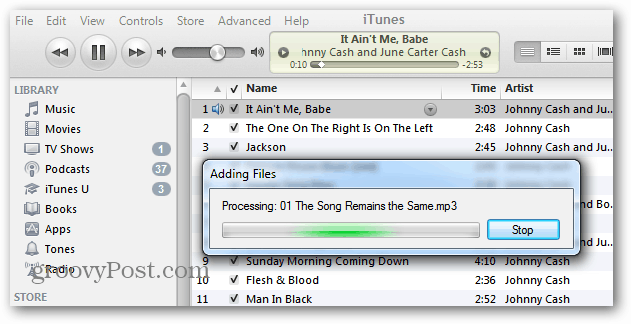
הצלחה. עכשיו ספריית המוזיקה של iTunes הועברה מהמיקום החדש.
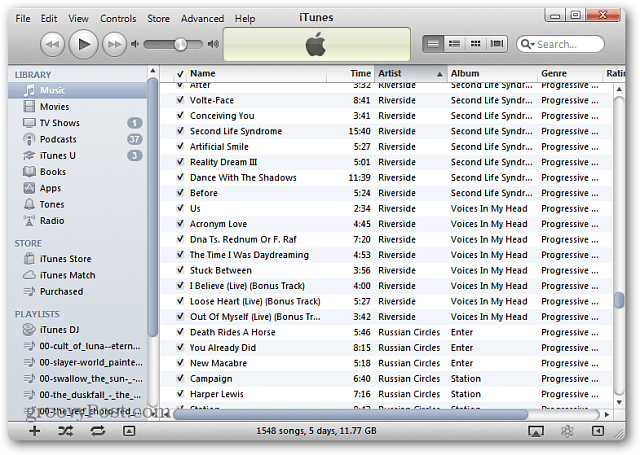
אם יש לך הרבה מוזיקה באוסף שלך, שינוי מיקום הספרייה לכונן חיצוני או רשת, חוסך מקום רב בכונן המקומי.



